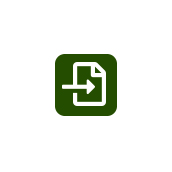DR-Import App
Mit der DR-Import App importierst du problemlos Artikel und Zahlungseingänge von deinem Bankkonto nach DreamRobot, egal bei welcher Bank du Kunde bist! Diese App wird zukünftig um weitere Funktionen ergänzt, um viele verschiedene Arten von Importen zuverlässig zu erledigen.
Wie alle anderen DR APPs findest du die DR Import-App im APP-Center.
Die Funktionen der App
Die DR-Import App wird zukünftig dein zuverlässiges und leicht bedienbares Tool, um kinderleicht Importe auszuführen. Die derzeitige Version (Stand: 05.05.2021) ermöglicht den Import von Bankzeilen und Artikeln. Das zu verwendende Dateiformat hierbei ist .csv.
In Zukunft wird die App um weitere Funktionen erweitert und somit viele andere Importe möglich machen!
Um den Bank-Import nutzen zu können, musst du das Zahlungsmodul abonniert haben. Sofern dies bisher nicht der Fall ist, wende dich bitte mit einer entsprechenden Anfrage per E-Mail an das DreamRobot-Support-Team (support(at)dreamrobot.de). Basierend auf deiner Anfrage schaltet das Team daraufhin für dich das Zahlungsmodul frei. Nach der Freischaltung kannst du den Bank-Import verwenden.
Verwendung der DR-Import App
Beim Aufrufen der App begrüßt dich ein Fenster, welches Dateien von dir entgegennehmen kann. Du kannst eine Datei ganz einfach per Drag’n’Drop in das Fenster ziehen oder mit einem Klick auf den Bereich auswählen. In letzterem Fall öffnet sich der Explorer deines Betriebssystems, über den du die gewünschte Datei lokalisieren und aussuchen kannst.
Du möchtest Bankzeilen aus einer CSV-Datei importieren? Dann zieh diese Datei einfach in das Feld oder suche sie am Speicherort, um den Import einzuleiten.
Die Dateien werden nun an unser System übertragen. Der Fortschritt des Uploads wird dabei angezeigt. Während die Datei hochgeladen wird, wird eine Analyse durchgeführt, um anhand von den Headern und den Werten das Format zu erkennen. Sollten die Werte und Header zu einem unserer Standardformate passen, wird dieses Format hinterlegt.
Du kannst das hinterlegte Format jederzeit ändern!
Sollten die Werte und Header zu keinem unserer Standardformate passen, wird dir ein Fenster angezeigt, um ein Format erstellen zu lassen. Zur Unterstützung werden dir Vorschläge für die benötigten Felder angezeigt.
Falls du dich vergewissen möchtest, was eine bestimmte Angabe bedeutet, kannst du dir über die „Felder-Übersicht“ eine kurze Beschreibung aller Felder anzeigen lassen. Die Übersicht kann über das 3-Punkt-Menü oder über den Button am unteren Ende der Format-Erstellung und der Format-Bearbeitung aufgerufen werden. Bitte beachte, dass einige Felder im Laufe der Beta noch ergänzt werden.
Der eigentliche Import
Nachdem das Format festgelegt wurde, ob nun über die Analyse oder die Erstellung eines neuen Formats, wird dir ein Fenster mit den eingelesenen Zeilen angezeigt. Hier kannst du deine Daten vor dem Import prüfen und die Daten mit einem Klick auf „Import starten“ zu DreamRobot übertragen.
Nach Abschluss des Imports werden dir die Zeilen erneut angezeigt, so dass du den Status der Übertragung einsehen kannst. Du siehst hier außerdem, ob die eingelesenen Bankzahlungen direkt einem Auftrag zugeordnet werden konnten.